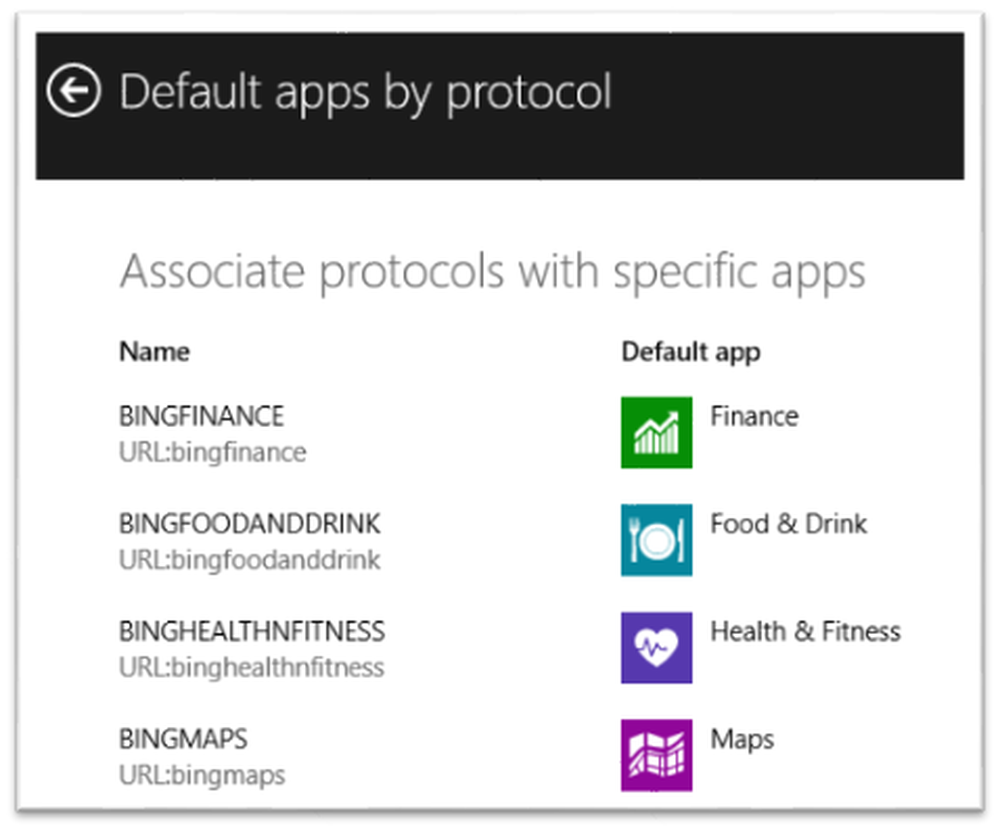Cambia motore di ricerca predefinito Microsoft Edge in Windows 10
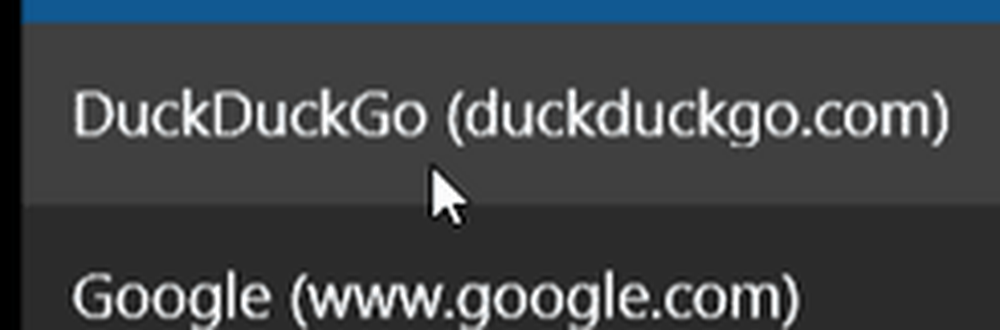
Dal momento che questa è la creazione di Microsoft, come si potrebbe immaginare, Edge utilizza Bing come motore di ricerca predefinito. Tuttavia, potresti voler fare qualcos'altro come Yahoo, DuckDuckGo o Yahoo. Ecco come farlo.
Cambia motore di ricerca predefinito Microsoft Edge in Windows 10
La prima cosa che vuoi fare è andare al sito di ricerca che desideri utilizzare. In questo esempio sto usando DuckDuckGo. Successivamente seleziona l'icona dei puntini di sospensione (Altre azioni) in alto a destra e seleziona Impostazioni.
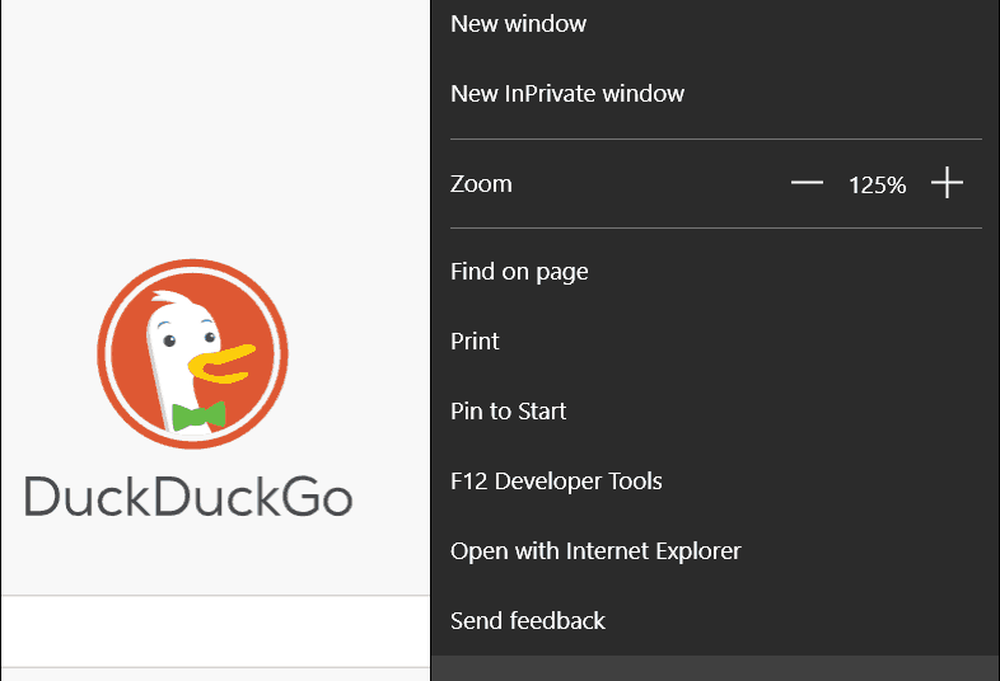
Scorri fino alla fine del menu Impostazioni e seleziona Visualizza le impostazioni avanzate.
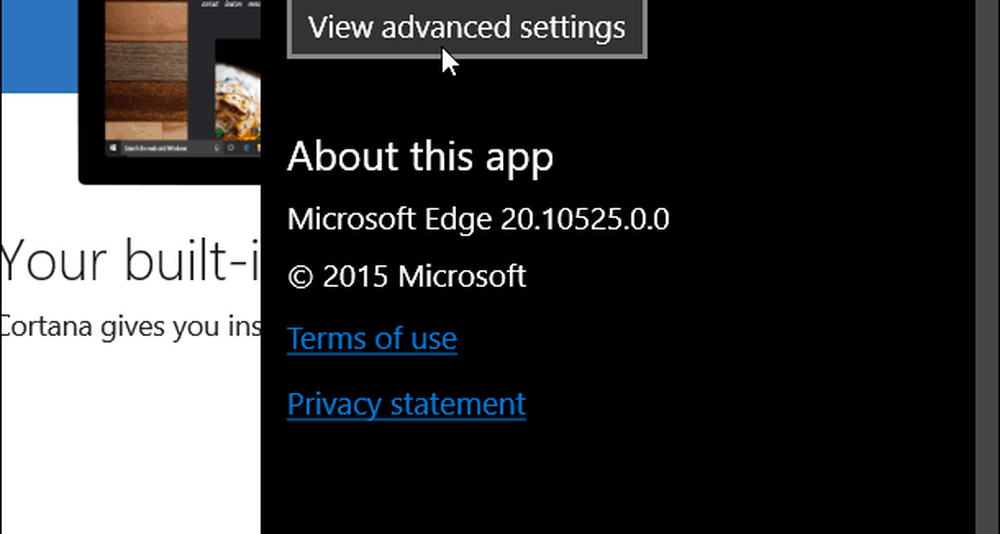
Quindi scorrere verso il basso un po 'e selezionare il menu a discesa sotto Cerca nella barra degli indirizzi con. Ovviamente Bing è impostato come predefinito, ma si desidera fare clic .
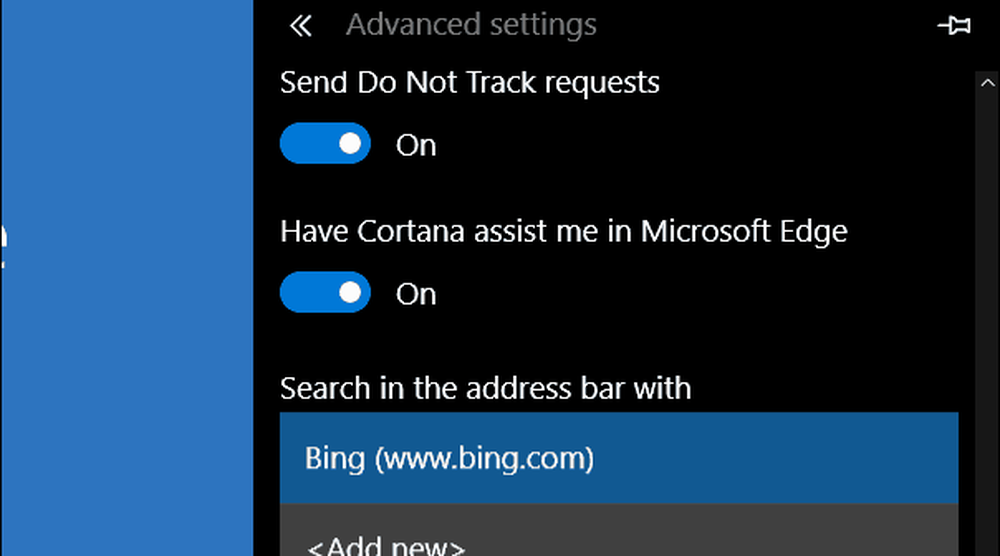
Quindi seleziona il motore di ricerca e puoi aggiungerlo, rimuoverlo o impostarlo come predefinito.
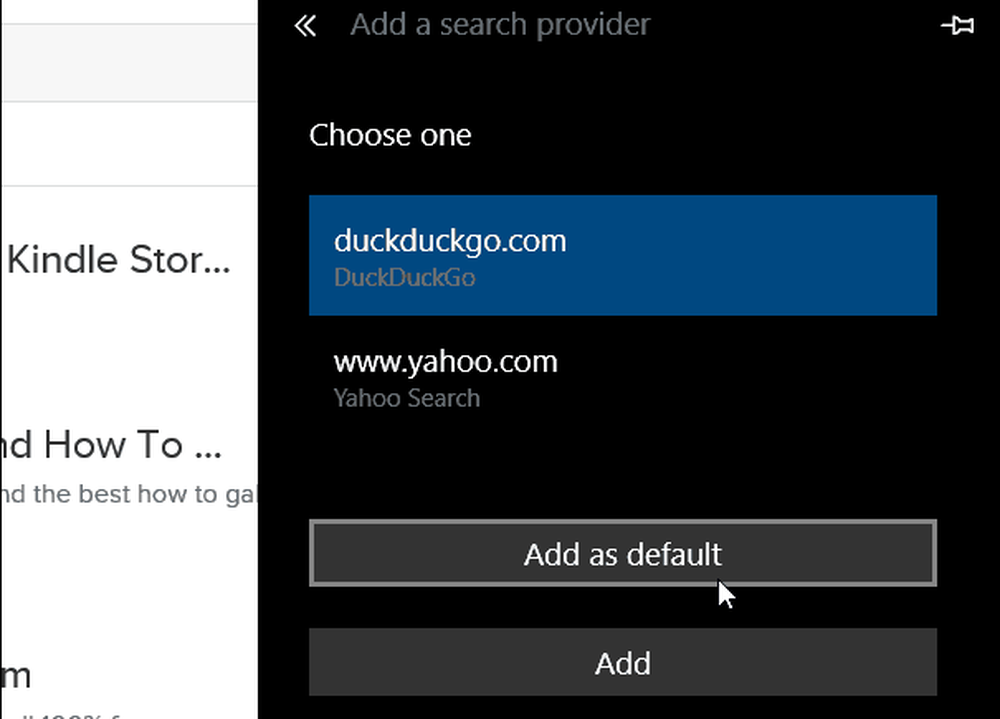
Nella foto qui sotto puoi vedere che ho aggiunto diversi motori di ricerca tra cui scegliere.
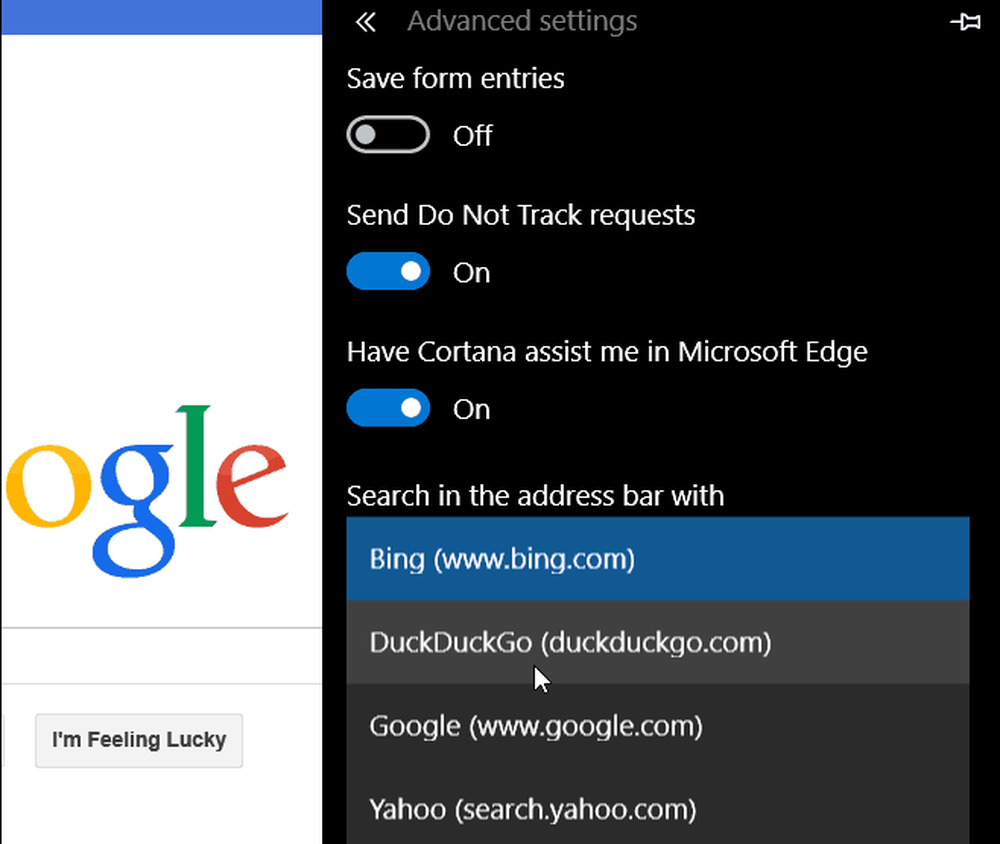
Se hai bisogno di cambiare il motore di ricerca predefinito da Bing a qualcos'altro, fallo una volta e il gioco è fatto.
Nell'esempio mostrato di seguito ho modificato la ricerca predefinita su Google per darti un'idea di come andranno le cose dopo aver apportato la modifica.
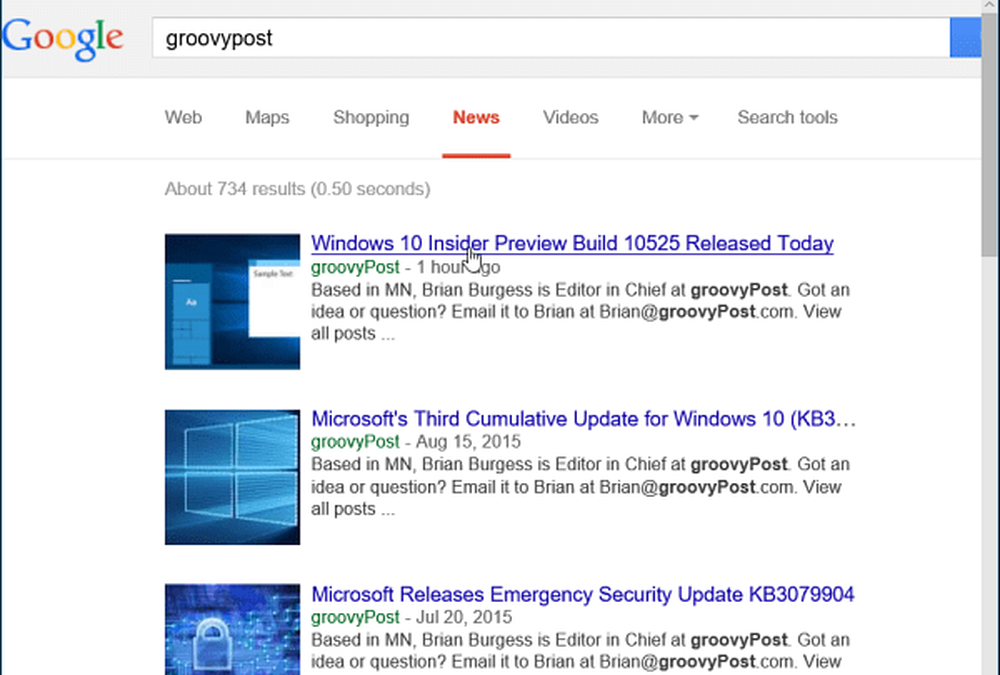
Questo non è il modo più intuitivo per cambiare il tuo motore di ricerca al volo. Per questo, mi piacerebbe vedere un'implementazione simile a come Firefox ha la sua casella di ricerca impostata, ma nella barra degli indirizzi, invece.
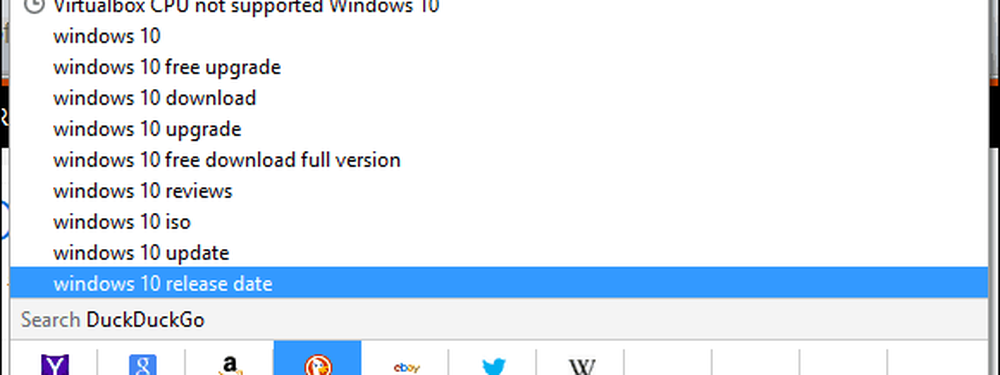
Tieni a mente che Microsoft ha configurato Windows 10 come servizio e che nel tempo ci saranno aggiornamenti e miglioramenti costanti.
Per ulteriori informazioni sul browser Microsoft Edge, consulta uno degli articoli seguenti:
- Rendere il bordo aperto a più pagine Web
- Pin siti Web da Edge a Start Menu di Windows 10
- Apri Internet Explorer da Microsoft Edge quando necessario